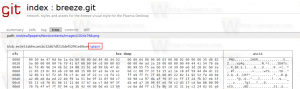Remova o pino para iniciar o menu de contexto no Windows 10
No Windows 10, há um comando de menu de contexto especial "Fixar na inicialização" disponível para determinados tipos de arquivo. Ele permite que o usuário os fixe no menu Iniciar para um acesso mais rápido. Se você não encontrar uso para esse comando, veja como removê-lo.
Você pode ter vários motivos para remover o comando. Por exemplo, você pode estar usando o excelente Classic Shell Iniciar a substituição do menu ou você pode preferir fixar os aplicativos na barra de tarefas em vez de Iniciar. Quer você tenha razão, aqui está o procedimento de remoção em detalhes.
Para remover o menu de contexto Fixar para iniciar no Windows 10, faça o seguinte.
- Abra o Aplicativo Editor de registro.
- Vá para a seguinte chave do Registro.
HKEY_CLASSES_ROOT \ exefile \ shellex \ ContextMenuHandlers \ PintoStartScreen
Veja como acessar uma chave de registro com um clique.
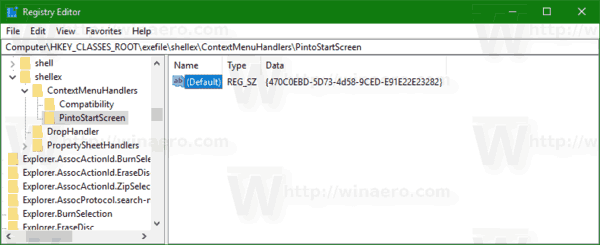
- À direita, modifique o valor REG_SZ (string) padrão. Mudar de
{470C0EBD-5D73-4d58-9CED-E91E22E23282} para um valor vazio, ou seja, remova o conteúdo dos dados do valor.
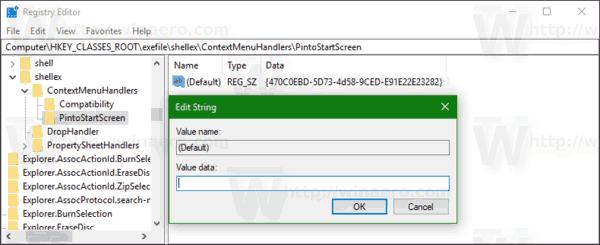
É isso. O item do menu de contexto desaparecerá imediatamente.
Antes:

Depois de:
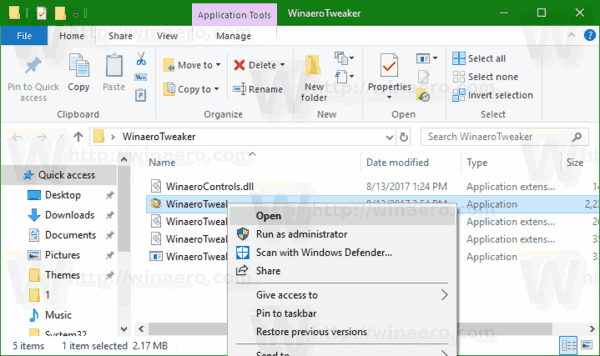
Para restaurar os padrões, defina o valor vazio (padrão) na chave do Registro mencionada de volta para a string {470C0EBD-5D73-4d58-9CED-E91E22E23282} e você está pronto.
Para economizar seu tempo, você pode usar o Winaero Tweaker. Em Menu de contexto \ Remover entradas padrão, desmarque o item "Fixar no início" e pronto!

Você pode obter o aplicativo aqui: Baixe o Winaero Tweaker.
Dica: No Windows 10, é possível fixar qualquer arquivo no menu Iniciar, independentemente do tipo de arquivo. Com um pequeno hack, você pode fazê-lo funcionar. Siga as instruções detalhadas no seguinte artigo:
Como fixar qualquer arquivo no menu Iniciar do Windows 10